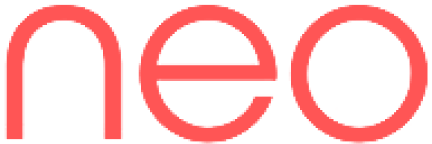Le tutoriel vidéo :
Créer un produit ou une rubrique avec Addictill
Introduction
Bonjour et bienvenue à cette séance de formation Addictile. Aujourd’hui, nous allons apprendre à créer un produit et une rubrique dans Addictile. Suivez les étapes ci-dessous pour commencer.
Étape 1 : Accéder à vos données et rubriques
Pour commencer, cliquez sur les trois petits traits en haut à gauche de l’écran. Ensuite, sélectionnez Mes données puis Rubriques.
Étape 2 : Créer une nouvelle rubrique
Cliquez sur le bouton + en bas à droite pour créer une nouvelle rubrique.
Étape 3 : Paramétrer la rubrique
Choisissez le nom de la rubrique, son niveau de fabrication, ainsi que son taux de TVA. Vous pouvez également associer une couleur à chaque rubrique pour une meilleure organisation visuelle.
Étape 4 : Créer un produit
Pour créer un produit, le processus est similaire. Vous avez le choix entre créer un produit, une formule ou un bon cadeau.
- Nom du produit : Saisissez le nom du produit.
- Taux de TVA : Indiquez le taux de TVA applicable.
- Prix du produit : Saisissez le prix du produit.
Étape 5 : Ajouter des options
Vous pouvez ajouter des options comme la cuisson ou la sauce avec des suppléments tarifaires ou non. Vous avez également la possibilité d’ajouter des points de fidélité, des codes-barres ou des stocks à vos produits.
Étape 6 : Favoris
N’hésitez pas à mettre certains produits en favori grâce à l’étoile pour un accès rapide et facile.
Vous savez maintenant comment créer un produit ou une rubrique avec Addictill. Pour toute question supplémentaire, consultez notre guide complet ou contactez notre support.